Docker之Alpine制作镜像且上传至阿里云
目的:
Alpine制作jdk镜像
Alpine制作jre镜像(瘦身)
Docker镜像上传至阿里云
Alpine制作jdk镜像
alpine Linux简介
Alpine Linux是一个轻型Linux发行版,它不同于通常的Linux发行版,Alpine采用了musl libc 和
BusyBox以减少系统的体积和运行时的资源消耗。
alpine Linux优点
1、小巧:基于Musl libc和busybox,和busybox一样小巧,最小的Docker镜像只有5MB;
2、安全:面向安全的轻量发行版;
3、简单:提供APK包管理工具,软件的搜索、安装、删除、升级都非常方便。
4、适合容器使用:由于小巧、功能完备,非常适合作为容器的基础镜像。
alpine操作系统官网(https://pkgs.alpinelinux.org/packages)
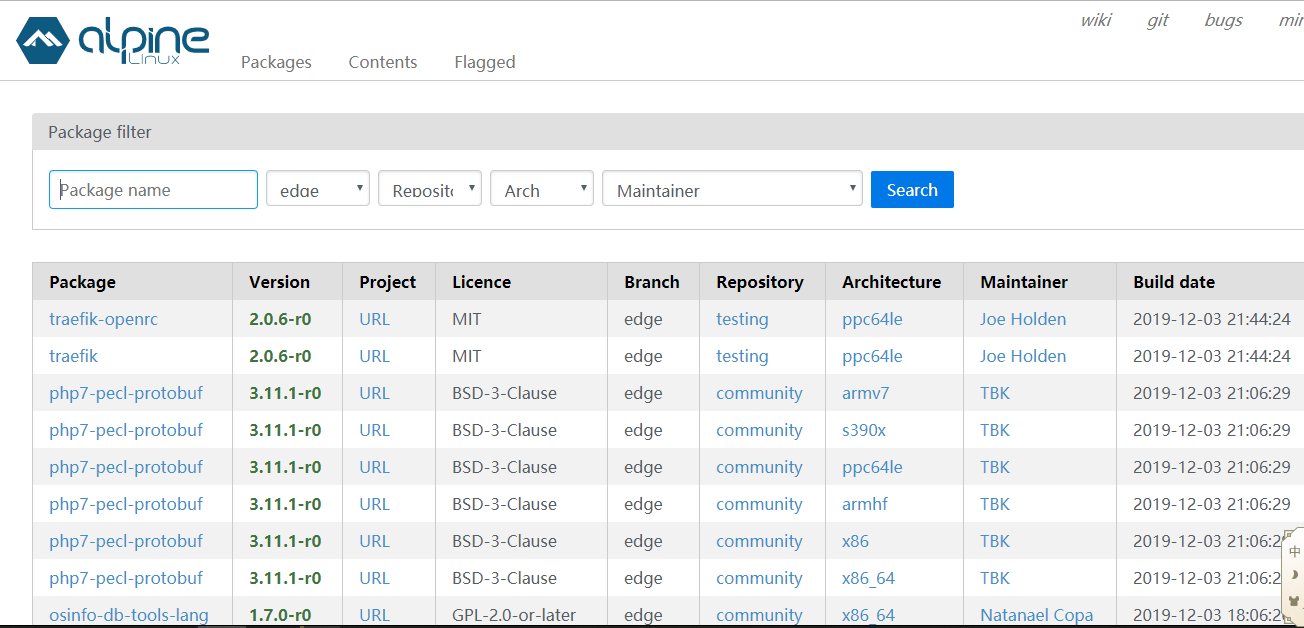
下面为官方镜像的容量对比:
显而易见alpine的容量是非常小的
REPOSITORY TAG IMAGEID VIRTUAL SIZE
alpine latest 4e38e38c8ce0 4.799 MB
debian latest 4d6ce913b130 84.98 MB
ubuntu latest b39b81afc8ca 188.3 MB
centos latest 8efe422e6104 MB
基于alpine制作JDK8镜像
1.下载镜像
docker pull alpine:latest
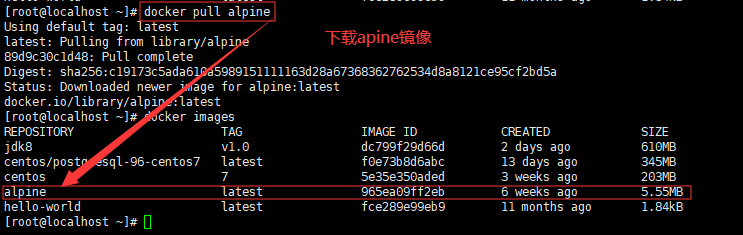
2.创建并编辑dockerfile
touch Dockerfile vi Dockerfile
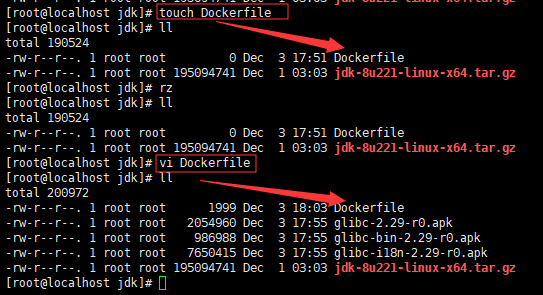
Dockerfile文件中添加一下命令:
#.指定基础镜像,并且必须是第一条指令
FROM alpine:latest
#FROM alpine:3.10 #.指明该镜像的作者和其电子邮件
MAINTAINER xxx "xxx@qq.com" #.在构建镜像时,指定镜像的工作目录,之后的命令都是基于此工作目录,如果不存在,则会创建目录
WORKDIR /javaxh_docker/jdk #.将一些安装包复制到镜像中,语法:ADD/COPY <src>... <dest>
## ADD与COPY的区别:ADD复制并解压,COPY仅复制
ADD jdk-8u221-linux-x64.tar.gz /javaxh_docker/jdk/
## glibc安装包如果从网络下载速度实在是太慢了,先提前下载复制到镜像中
COPY glibc-2.29-r0.apk /javaxh_docker/jdk/
COPY glibc-bin-2.29-r0.apk /javaxh_docker/jdk/
COPY glibc-i18n-2.29-r0.apk /javaxh_docker/jdk/ #.更新Alpine的软件源为阿里云,因为从默认官源拉取实在太慢了
RUN echo http://mirrors.aliyun.com/alpine/v3.10/main/ > /etc/apk/repositories && \
echo http://mirrors.aliyun.com/alpine/v3.10/community/ >> /etc/apk/repositories
RUN apk update && apk upgrade #.运行指定的命令
## Alpine linux为了精简本身并没有安装太多的常用软件,apk类似于ubuntu的apt-get,
## 用来安装一些常用软V件,其语法如下:apk add bash wget curl git make vim docker
## wget是linux下的ftp/http传输工具,没安装会报错“/bin/sh: wget: not found”,网上例子少安装wget
## ca-certificates证书服务,是安装glibc前置依赖
RUN apk --no-cache add ca-certificates wget \
&& wget -q -O /etc/apk/keys/sgerrand.rsa.pub https://alpine-pkgs.sgerrand.com/sgerrand.rsa.pub \
&& apk add glibc-2.29-r0.apk glibc-bin-2.29-r0.apk glibc-i18n-2.29-r0.apk \
&& rm -rf /var/cache/apk/* glibc-2.29-r0.apk glibc-bin-2.29-r0.apk glibc-i18n-2.29-r0.apk #7.配置环境变量
ENV JAVA_HOME=/javaxh_docker/jdk/jdk1.8.0_221
ENV CLASSPATH=.:$JAVA_HOME/lib/dt.jar:$JAVA_HOME/lib/tools.jar
ENV PATH=$JAVA_HOME/bin:$PATH #容器启动时需要执行的命令
#CMD ["java","-version"]
其中安装glibc前置依赖,有三个文件,我是离线放进jdk文件夹中去的。

3.执行dockerfile创建镜像
docker build -t jdk8:v2. .
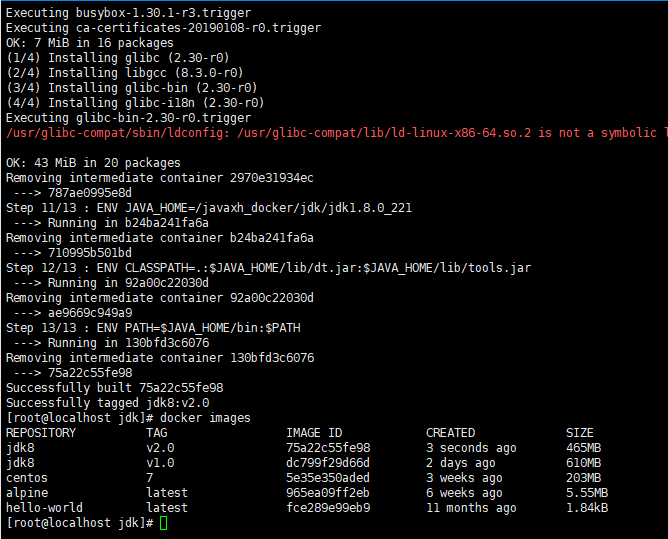
4.创建并启动容器
docker run -it --name myjdk02 75a22c55fe98
5.测试jdk版本号
java -version
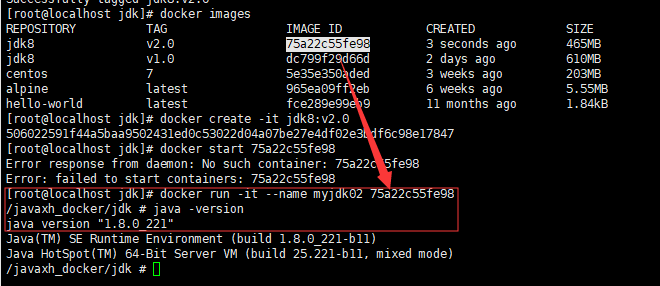
Alpine制作jre镜像(瘦身)
1.首先下载jre
下载地址是https://www.java.com/en/download/manual.jsp,大概是77M
最终下载的资料为:/jre-8u221-linux-x64.tar.gz
2.rz上传,并删除无用的文件,重新压缩
解压
tar -zxvf jre-8u221-linux-x64.tar.gz
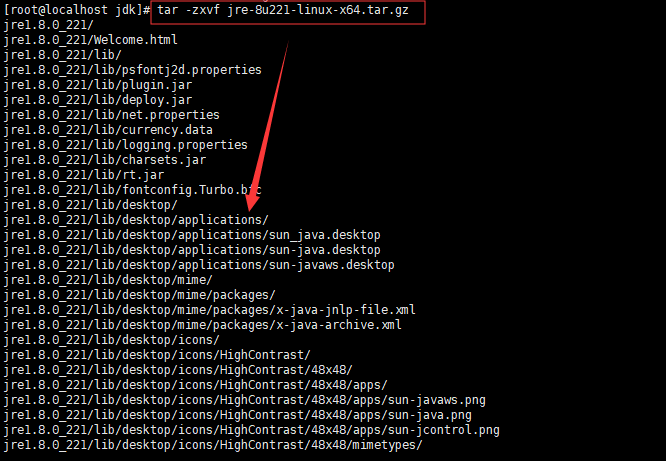
进入jre目录,并执行瘦身命令
#删除文本文件
rm -rf COPYRIGHT LICENSE README release THIRDPARTYLICENSEREADME-JAVAFX.txtTHIRDPARTYLICENSEREADME.txt Welcome.html \
#删除其他无用文件
rm -rf lib/plugin.jar \
lib/ext/jfxrt.jar \
bin/javaws \
lib/javaws.jar \
lib/desktop \
plugin \
lib/deploy* \
lib/*javafx* \
lib/*jfx* \
lib/amd64/libdecora_sse.so \
lib/amd64/libprism_*.so \
lib/amd64/libfxplugins.so \
lib/amd64/libglass.so \
lib/amd64/libgstreamer-lite.so \
lib/amd64/libjavafx*.so \
lib/amd64/libjfx*.so
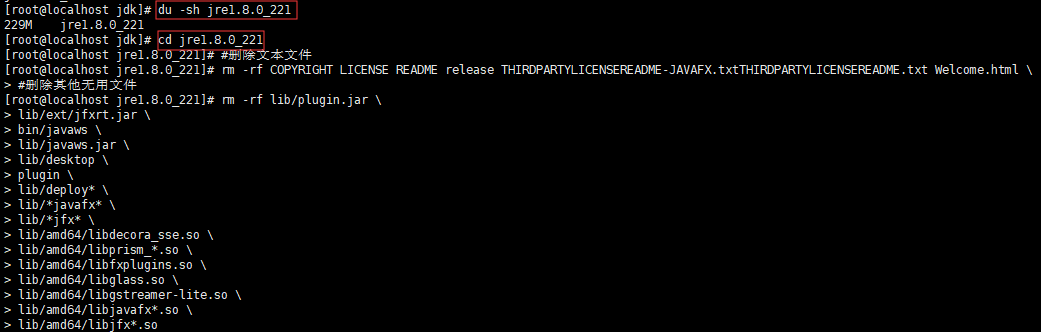
返回上级目录,删除原有的jre压缩包,重新打包jre
rm -f jre-Bu221-linux-x64.tar.gz tar -zcvf jre1..0_221.tar.gz jre1..0_221/
输入vi Dockerfile 修改Dockerfile文件
#.指定基础镜像,并且必须是第一条指令
FROM alpine:latest
#FROM alpine:3.10 #.指明该镜像的作者和其电子邮件
MAINTAINER xyz "xyz@qq.com" #.在构建镜像时,指定镜像的工作目录,之后的命令都是基于此工作目录,如果不存在,则会创建目录
WORKDIR /javaxh_docker/jdk #.将一些安装包复制到镜像中,语法:ADD/COPY <src>... <dest>
## ADD与COPY的区别:ADD复制并解压,COPY仅复制
## 注意~~~上传的瘦身后的jre
ADD jre1..0_221.tar.gz /javaxh_docker/jdk/
## glibc安装包如果从网络下载速度实在是太慢了,先提前下载复制到镜像中
COPY glibc-2.29-r0.apk /javaxh_docker/jdk/
COPY glibc-bin-2.29-r0.apk /javaxh_docker/jdk/
COPY glibc-i18n-2.29-r0.apk /javaxh_docker/jdk/ #.更新Alpine的软件源为阿里云,因为从默认官源拉取实在太慢了
RUN echo http://mirrors.aliyun.com/alpine/v3.10/main/ > /etc/apk/repositories && \
echo http://mirrors.aliyun.com/alpine/v3.10/community/ >> /etc/apk/repositories
RUN apk update && apk upgrade #.运行指定的命令
## Alpine linux为了精简本身并没有安装太多的常用软件,apk类似于ubuntu的apt-get,
## 用来安装一些常用软V件,其语法如下:apk add bash wget curl git make vim docker
## wget是linux下的ftp/http传输工具,没安装会报错“/bin/sh: wget: not found”,网上例子少安装wget
## ca-certificates证书服务,是安装glibc前置依赖
RUN apk --no-cache add ca-certificates wget \
&& wget -q -O /etc/apk/keys/sgerrand.rsa.pub https://alpine-pkgs.sgerrand.com/sgerrand.rsa.pub \
&& apk add glibc-2.29-r0.apk glibc-bin-2.29-r0.apk glibc-i18n-2.29-r0.apk \
&& rm -rf /var/cache/apk/* glibc-2.29-r0.apk glibc-bin-2.29-r0.apk glibc-i18n-2.29-r0.apk #7.配置环境变量
## 注意~~~没有jdk啦,直接指向jre
ENV JAVA_HOME=/javaxh_docker/jdk/jre1.8.0_221
ENV CLASSPATH=.:$JAVA_HOME/lib/dt.jar:$JAVA_HOME/lib/tools.jar
ENV PATH=$JAVA_HOME/bin:$PATH #容器启动时需要执行的命令
#CMD ["java","-version"]
4.执行dockerfile创建镜像
docker build -t jdk8:v3. .
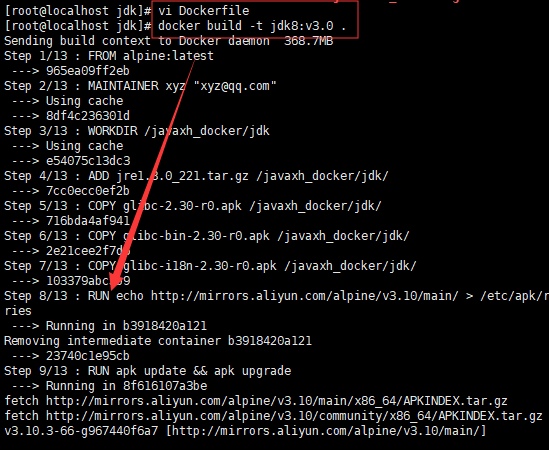

Docker镜像上传至阿里云
首先进入阿里云官网去配置Docker配置加速器(https://dev.aliyun.com)
配置Docker加速器
搜索“容器镜像服务”
创建镜像仓库的命名空间
创建镜像仓库(创建镜像仓库时要绑定一个代码托管网站,例如:github)
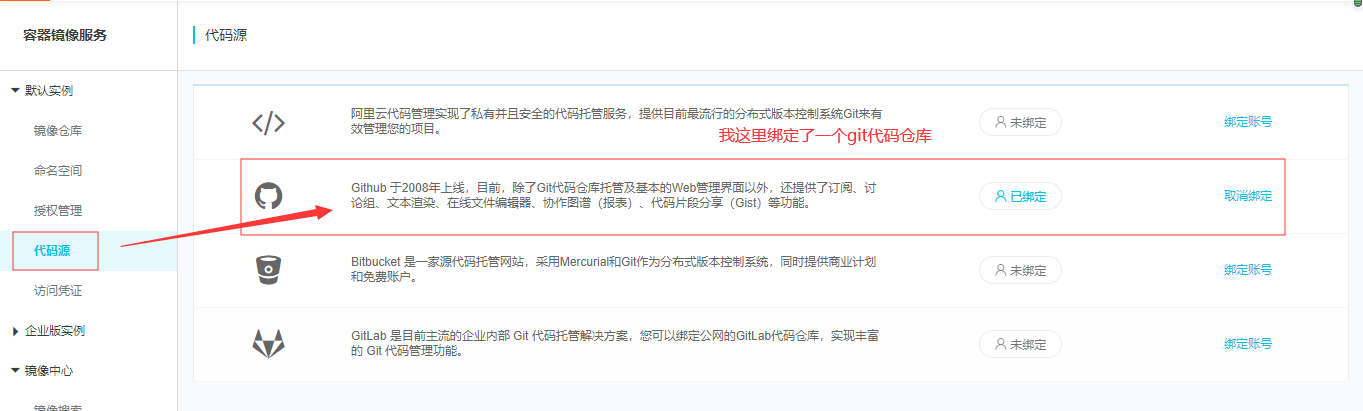
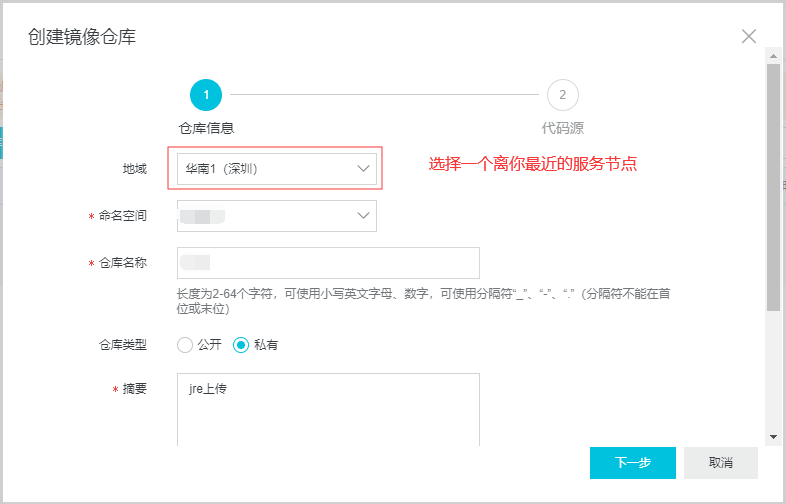
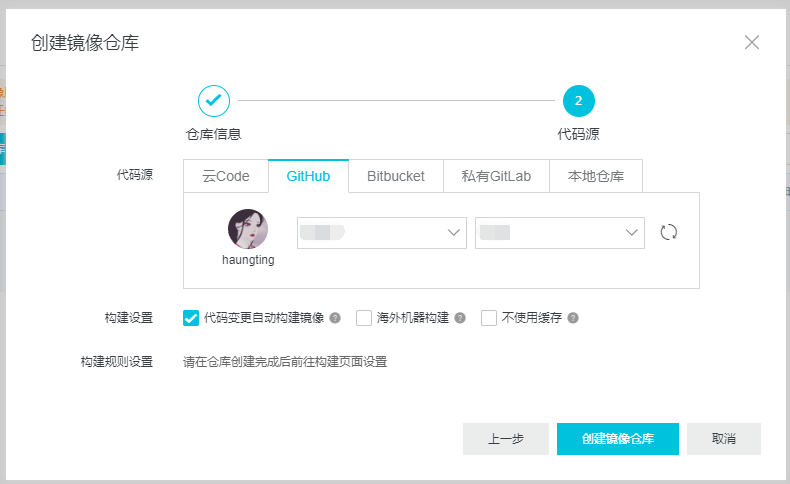
push(推)镜像
#将镜像推送到Registry
1.登录阿里云账号
docker login --username=xxx registry.cn-shenzhen.aliyuncs.com
--username为阿里云的用户名,另外,密码为开通镜像服务时设置的密码
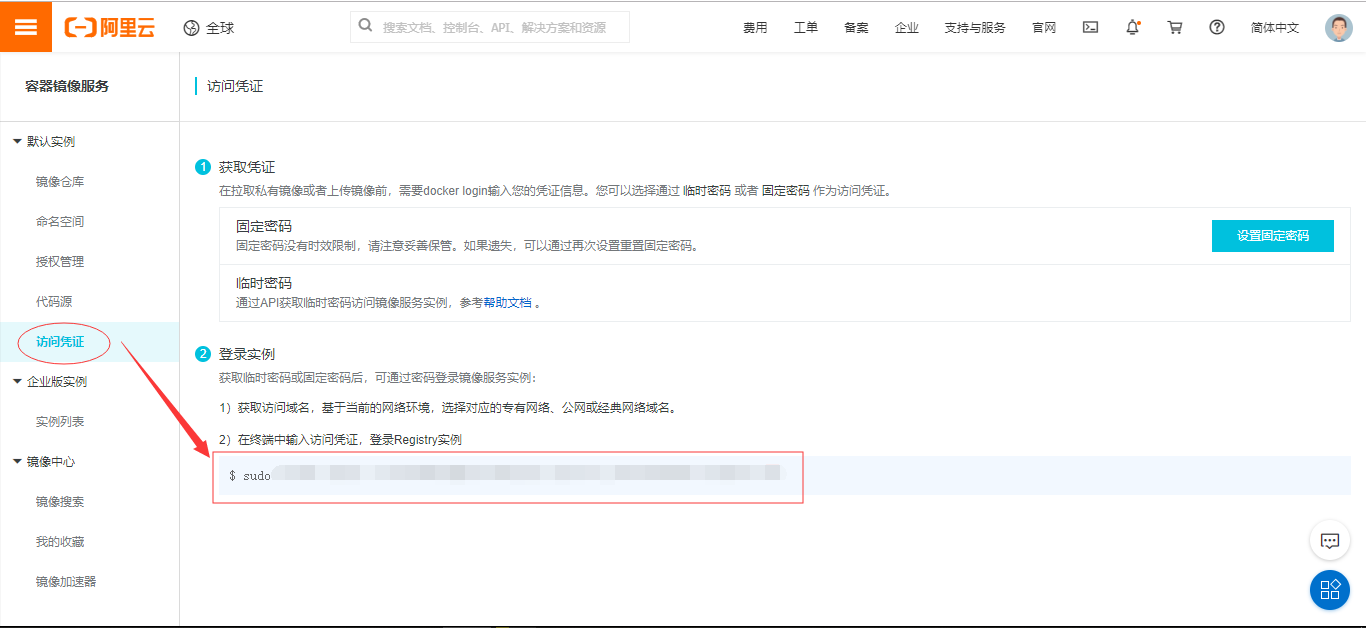
2.为本地镜像添加tag
docker tag [ImageId] registry.cn-shenzhen.aliyuncs.com/javaxl/alpine_jre:[镜像版本号]
3.推送镜像(jdk8-alpine:1.0)
docker push registry.cn-shenzhen.aliyuncs.com/javaxl/alpine_jre:[镜像版本号]
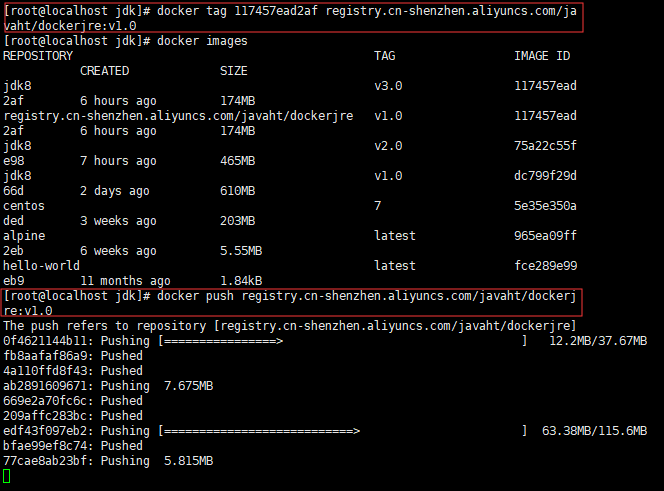
成功:
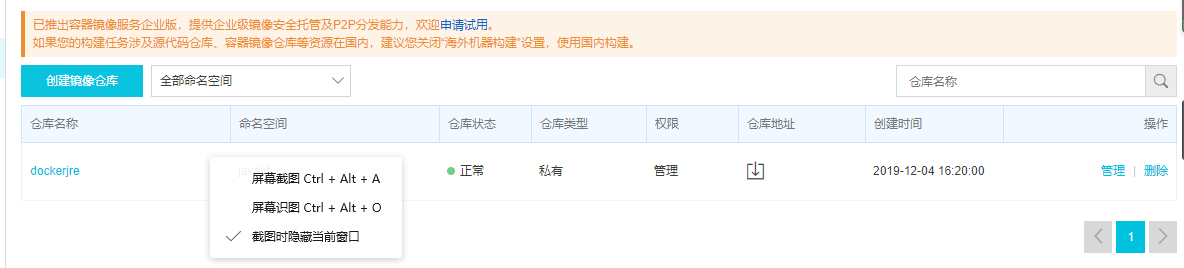
pull(拉)镜像
1.登录到阿里云的doker仓库
docker login --username=xxxxx registry.cn-shenzhen.aliyuncs.com
2.从Registry中拉取镜像
docker pull registry.cn-shenzhen.aliyuncs.com/shl_java/alpine_jre:[镜像版本号]
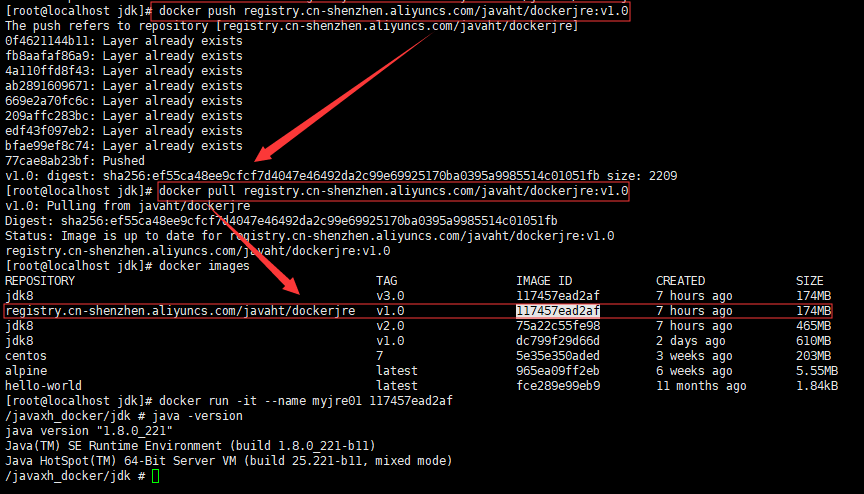
谢谢观看!!
Docker之Alpine制作镜像且上传至阿里云的更多相关文章
- Docker 容器更新,打包,上传到阿里云
上几章讲了镜像的拉取和运行. 这次来尝试如何将已经运行的容器打包,封装成镜像,并且上传到阿里云上,为了别的地方下载和使用更加的方便. 首先,进入镜像,如果不清楚地,可以看下上一章. [root@VM_ ...
- 构建一个java环境的centos系统镜像并上传到阿里云镜像仓库
编辑dockerfile 文件 FROM centos MAINTAINER zhaoweifeng ENV LANG en_US.UTF-8 RUN /bin/cp /usr/share/zonei ...
- 前端(react)上传到阿里云OSS存储 实例
需求背景 由于现有的后台管理系统,上传的视频越来越大,加上上传视频较慢,后端小哥提出直接从前端上传视频或者其他文件到阿里云OSS存储. 阿里云OSS 阿里云OSS文档介绍,这里不做过多赘述 安装 原本 ...
- Wordpress上传到阿里云服务器
Wordpress上传到阿里云服务器 登录服务器 https://account.aliyun.com/login/login.htm 绑定域名 获取FTP信息.数据库信息 在本地修改wordpres ...
- Windows环境下用C#编程将文件上传至阿里云OSS笔记
Windows环境下用C#编程将文件上传至阿里云OSS笔记 本系列文章由ex_net(张建波)编写,转载请注明出处. http://blog.csdn.net/ex_net/article/detai ...
- JavaScript进阶(九)JS实现本地文件上传至阿里云服务器
JS实现本地文件上传至阿里云服务器 前言 在前面的博客< JavaScript进阶(八)JS实现图片预览并导入服务器功能>(点击查看详情)中,实现了JS将本地图片文件预览并上传至阿里云服务 ...
- OSS文件上传到阿里云
<script src="http://gosspublic.alicdn.com/aliyun-oss-sdk-4.4.4.min.js"></script&g ...
- Java下载https文件上传到阿里云oss服务器
Java下载https文件上传到阿里云oss服务器 今天做了一个从Https链接中下载音频并且上传到OSS服务器,记录一下希望大家也少走弯路. 一共两个类: 1 .实现自己的证书信任管理器类 /** ...
- Linux本地数据上传到阿里云OSS
这篇文章主要是介绍如何将服务器本地的数据上传到阿里云OSS的指定bucket中,最重要的参考文档是数据迁移单机部署.我第一次上传数据到OSS上时,步骤要比前面的链接中介绍的要麻烦,ossimport工 ...
随机推荐
- 洛谷p2330繁忙的都市题解
题面 根据题意来分析, 要求出你选了几条路, 最小生成树是能解的, 那么就直接输出n - 1条路即可, 至于最大值则走一遍最小生成树求出即可 这里提供最小生成树的两种方法 1. 克鲁斯卡尔 克鲁斯卡尔 ...
- 一种Winform类electron的实现
最近看了一篇文章 Winform客户端内嵌Vue页面 使用html作为winform的界面(其实这种做法早在MFC时代就已经有了),不过感觉文章中的封装并不够彻底,所以我忍不住要发一篇博客来说说我 ...
- 如何新建WebAPI,生成注释,TestAPI的项目
一.新建WebAPI的项目 1. 在Web下,ASP.NET Web 应用程序,点击确定 2. 点击确定 3. 如图所示, 新建Controller 4 . 运行项目 二.注释 1. 在生成中,勾选x ...
- pyqt(day3)
一.在pycharm中配置qtdesigner C:\Python\Python37\Lib\site-packages\pyqt5_tools\designer.exe 二.ui文件转换成pytho ...
- pyqt(day2)
一.安装python 二.安装pyqt5 pip install pyqt5 三.安装pycharm 四.第一个pyqt程序 import sys from PyQt5.QtWidgets impor ...
- Learning to Learn and Predict: A Meta-Learning Approach for Multi-Label Classification
Learning to Learn and Predict: A Meta-Learning Approach for Multi-Label Classification 2019-10-01 11 ...
- vmware vsphere各版本差别,及各套件差别
最近要开始全面支持虚拟化了,客户私有云环境用的多的为vmware vsphere,特地恶补下vmware vsphere的各个差别. 首先是vSphere,ESXi和vCenter 的区别. ESXi ...
- Java基础 awt Button 鼠标放在按钮上背景颜色改变,鼠标离开背景颜色恢复
JDK :OpenJDK-11 OS :CentOS 7.6.1810 IDE :Eclipse 2019‑03 typesetting :Markdown code ...
- Q-Dir – 布局灵活的文件管理,强烈推荐
Q-dir 是轻量的文件管理器,特点鲜明,各种布局视图切换灵活,默认四个小窗口组成一个大窗口,操作快捷.软件虽小,却非常好用 下载地址: https://www.softwareok.com/?Dow ...
- 我最近买的书里面带的CD盘,放电脑里后,说是0字节,但是可以播放,不能把里面的东西复制出来
我最近买的书里面带的CD盘,放电脑里后,说是0字节,但是可以播放,不能把里面的东西复制出来,有track1,track2之类的文件,都只有几十字节大,请问有没有什么方法把里面的音乐复制出来??? 用w ...
